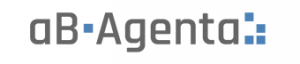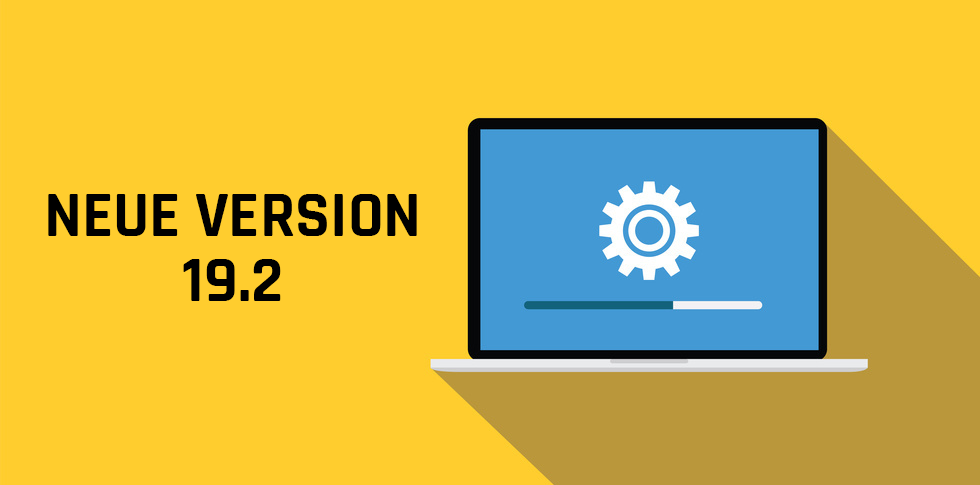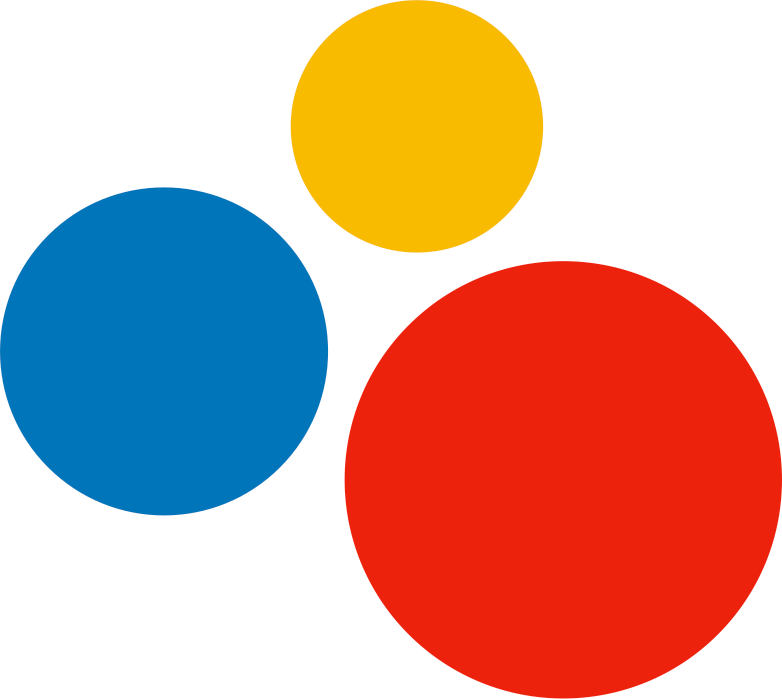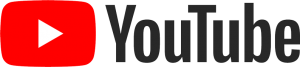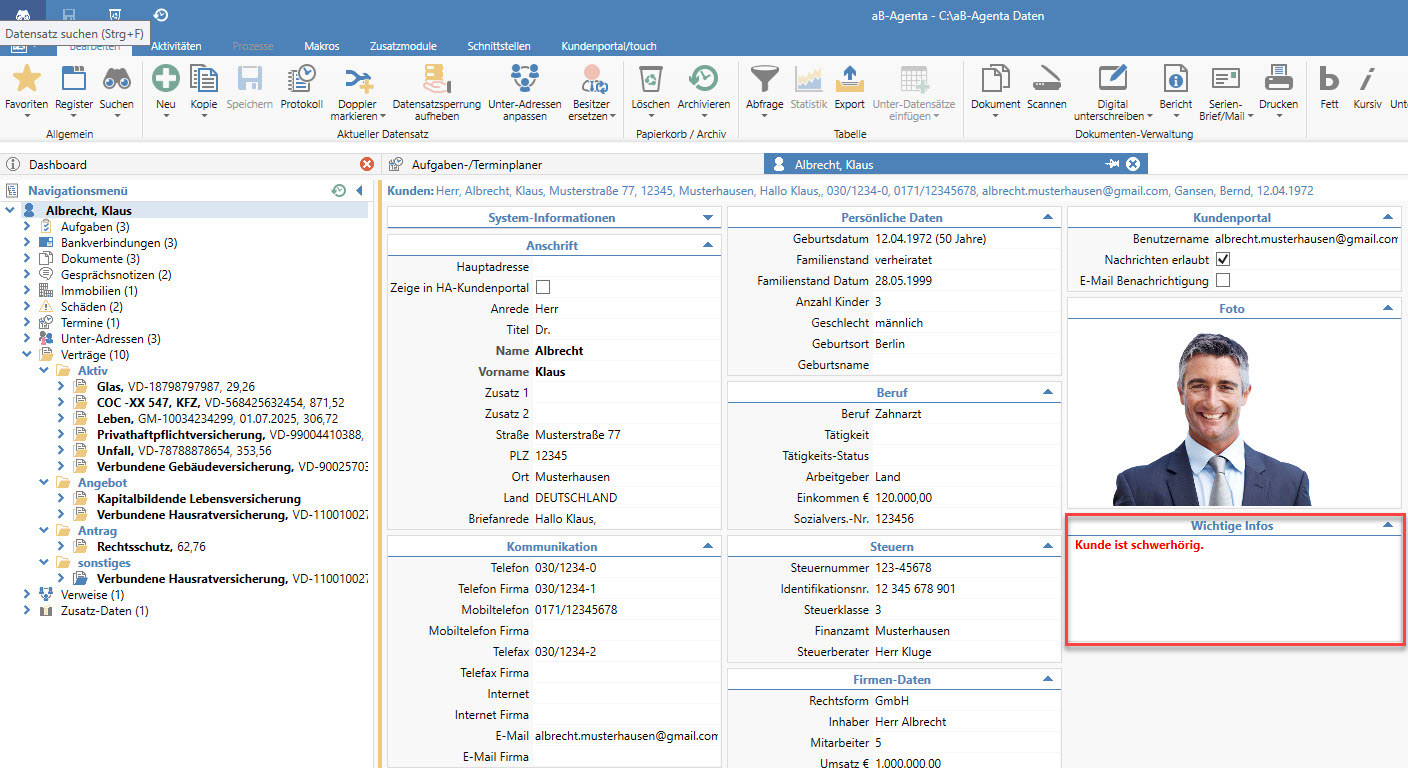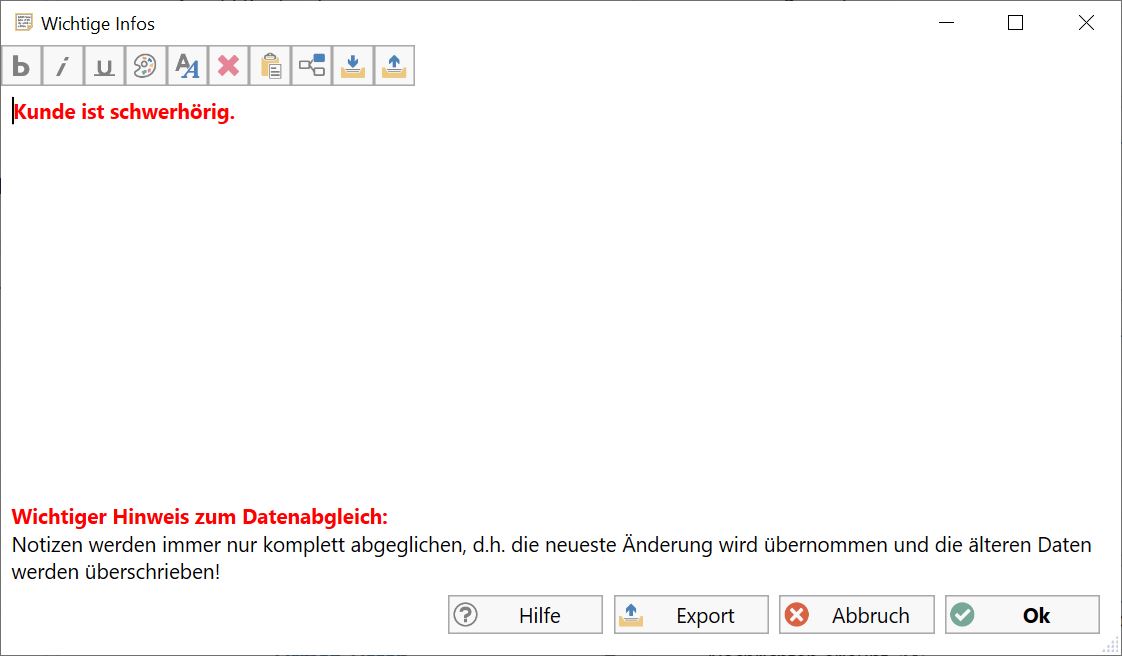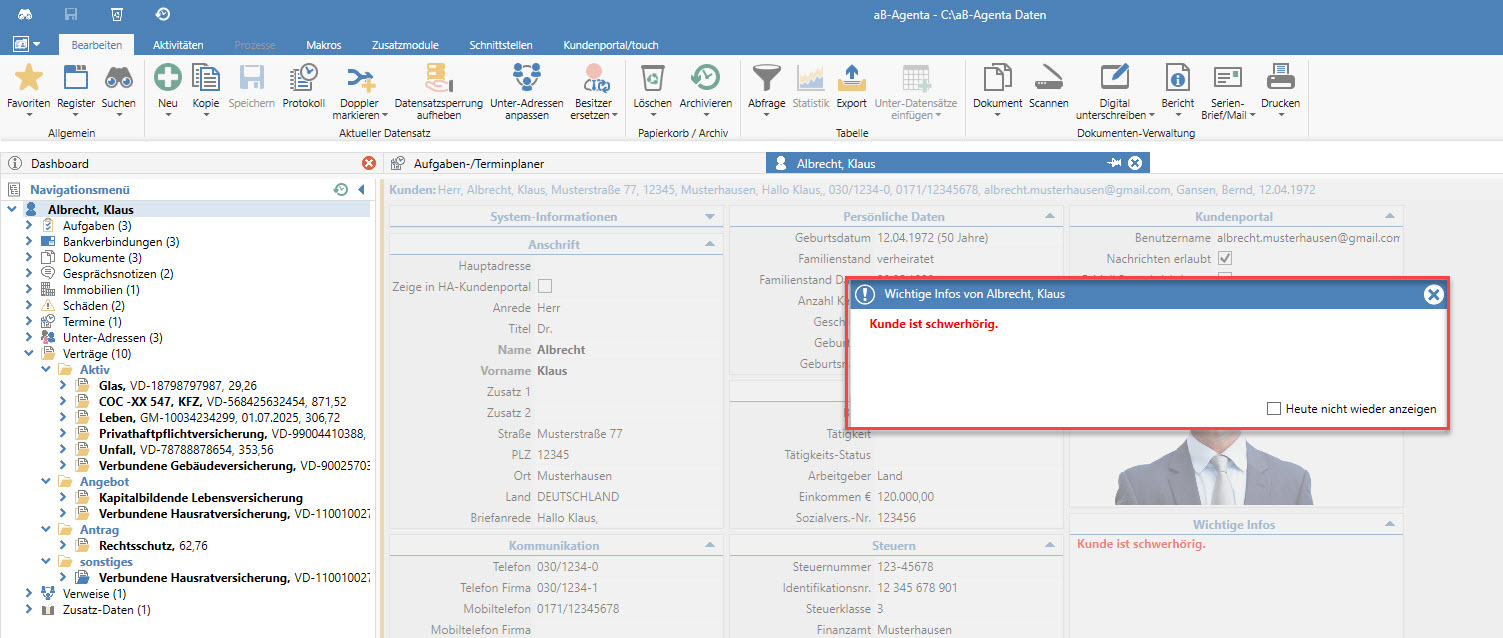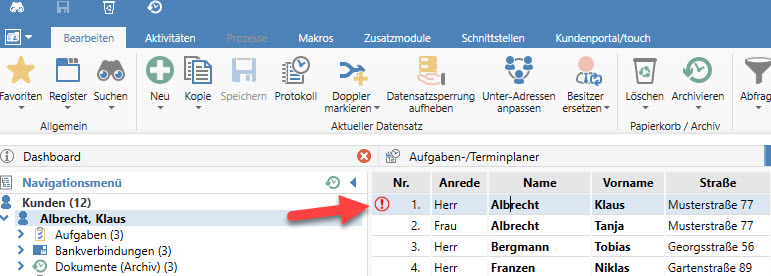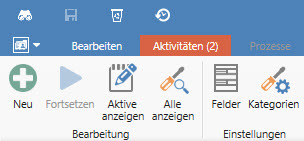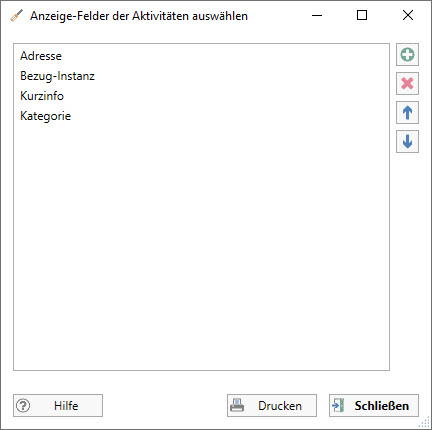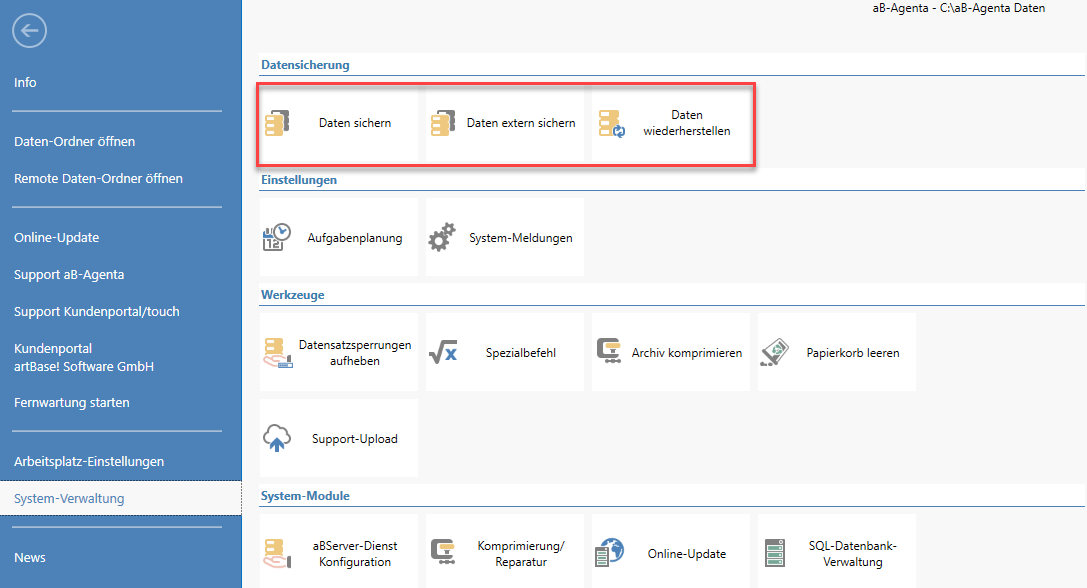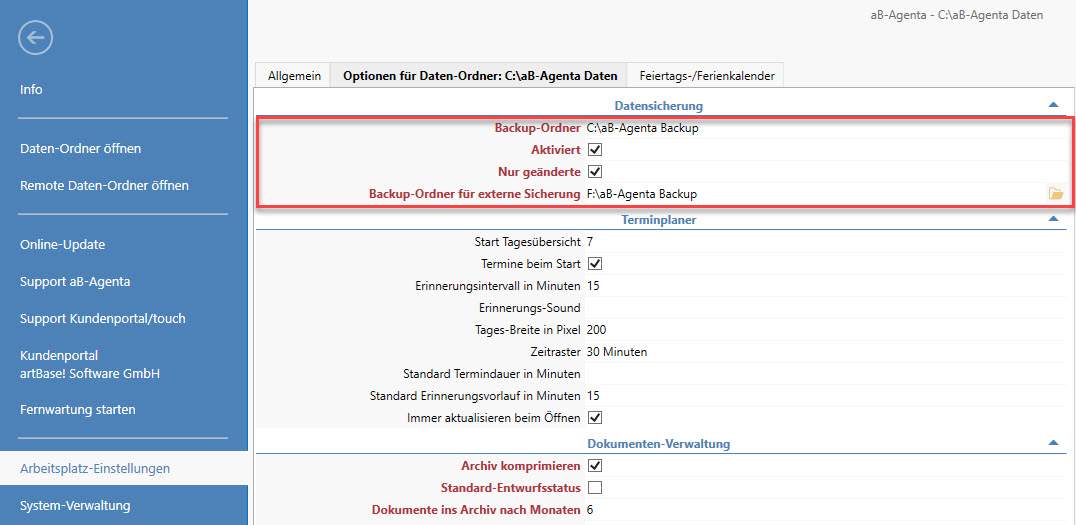Neue Version 19.2 – BiPRO Client mit neuer b-OX LD Anbindung + Pop-Up Fenster für wichtige Infos + Aktivitäten-Protokoll mit Zeiterfassung usw.
Vorabinfo!
Die neue Programmversion aB-Agenta 19.2 bringt frischen Wind in Ihre Arbeit als Versicherungsmakler! aB-Agenta 19.2 ist der Nachfolger der Version 19,1.
Mit einer Vielzahl neuer Funktionen ist aB-Agenta 19.2 das Werkzeug, das Sie brauchen, um im Wettbewerb vorne zu bleiben.
Jetzt Online-Update starten und aB-Agenta 19.2 ausprobieren! Keine Angst, die Bedienung und Optik des Programms bleibt unverändert.
Aber das ist noch lange nicht alles – aB-Agenta in der Version 20.0 steht bereits in den Startlöchern! Freuen Sie sich also in diesem Jahr auf ein Feuerwerk neuer Funktionen im aB-Agenta.
BiPRO Client – Anbindung an neue b-OX LD
Unterschied b-OX (alt) vs. b-OX LD (neu)
Die grundlegenden Vorteile liegen bei der neuen b-OX LD in der Technik und Unterstützung der zukünftigen BiPRO Standards.
Die b-OX LD wird seitens der Firma b-tix als Community, Premium und Enterprise Edition angeboten. In der Community Edition werden seitens der Firma b-tix, keine zusätzlichen Gebühren berechnet. Diese bleibt weiterhin kostenlos (mit Werbung). Allerdings gibt es funktionelle Einschränkungen gegenüber der „alten“ b-OX und der b-OX LD in der Premium Edition. Möchten Sie den Mehrwert der Premium Edition nutzen, dann fallen seitens der Firma b-tix noch zusätzliche Kosten an.
Die wichtigsten Unterschiede zwischen b-OX LD Community und Premium Edition, finden Sie direkt auf der Seite der Firma b-tix. Klicken Sie dazu auf folgenden Link:
Hinweis: Wenn Sie noch die „alte“ b-OX nutzen, müssen Sie derzeit nicht zwingend auf die neue b-OX LD umstellen. So lange die alte b-OX seitens der Firma b-tix noch aktiv ist, kann diese über unseren BiPRO Client genutzt werden. Von den Neuerungen und Vorteilen der „neuen“ b-OX LD können Sie dann natürlich nicht profitieren.
Update auf die neue b-OX LD – Neuregistrierung erforderlich!
Wenn Sie von der „alten“ b-OX auf die „neue“ b-OX LD umstellen möchten, beachten Sie bitte folgendes:
- Post die über die „alte“ b-OX abgerufen wurde, steht nicht mehr zum Abruf über die „neue“ b-OX LD zur Verfügung
- Neuregistrierung
Die Zugangsdaten der b-OX, die Sie derzeit im BiPRO Client hinterlegt haben, sind nicht kompatibel – eine Neuregistrierung ist zwingend erforderlich!
Diese kann unter folgendem Link erfolgen: https://www.b-ox.de/kostenlos-registrieren/ - Sie müssen sich bei der Registrierung bereits für eine Edition – Community oder Premium – entscheiden. Die Unterschiede zwischen den beiden Versionen finden Sie vor der Registrierung in der Tabelle auf der b-OX Seite
- Nach der Registrierung erhalten Sie die Zugangsdaten von der Firma b-tix per E-Mail
- Rufen Sie die Post über den BiPRO Client von aB-Agenta in der „alten“ b-OX ab
- Melden Sie sich am Portal der „alten“ b-OX an und deaktivieren Sie den Postabruf in den Einstellungen
- Rufen Sie nun die Post nur noch über die „neue“ b-OX LD ab
Zugangsdaten in aB-Agenta hinterlegen
- Hinterlegen Sie die neuen Zugangsdaten in den Optionen des BiPRO Clients von aB-Agenta. Klicken Sie in aB-Agenta auf Schnittstellen – „BiPRO Client“ und anschließend auf „Optionen“
- Sie müssen nicht für jeden Mitarbeiter der den Postkorb abruft eine Registrierung vornehmen. Weitere Benutzer legen Sie im Portal der b-OX LD an.
YouTube Tutorial – BiPRO Client
Auf unserem YouTube Kanal finden Sie hilfreiche Videos zur Einrichtung und Bedienung des BiPRO Clients.
Noch keinen BiPRO Client im Einsatz?
Der Einsatz des BiPRO-Clients spart Versicherungsmaklern und -vermittlern Zeit und Geld. Der Client ruft automatisch den Posteingang der Gesellschaften ab und vermeidet somit manuelle Abfragen. Durch den automatischen Download von Nachrichten im Posteingang trägt dieser Prozess zur Fehlermeidung bei. Zudem können Sie mit einem Klick in das Extranet der Gesellschaft springen, was die Suche nach Zugangsdaten erspart. Der Einsatz des BiPRO-Clients reduziert den manuellen Aufwand und bietet eine effiziente und zeitsparende Möglichkeit.
Wir bieten den BiPRO-Client für eine monatliche Gebühr von 23,68 Euro (zzgl. MwSt.) zur Miete an.
Möglicherweise kommen noch Gebühren für die Nutzung der b-OX LD in der Premium Edition hinzu.
Pop-up Fenster – direkte Anzeige von wichtigen Infos zum Kunden
Gegebenenfalls ist es wichtig, dass Mitarbeiter bei Öffnen eines Kunden-Datensatzes, sofort auf wichtige Informationen hingewiesen werden, die bei der Bearbeitung des Kunden zu beachten sind.
Dazu wurde in der Kundenmaske ein neues Feld namens „Wichtige Info“ eingefügt, welches es ermöglicht, diese Informationen schnell und einfach zu erfassen. Mithilfe einer neuen Pop-Up-Funktion wird das Feld direkt bei Öffnen des Datensatzes angezeigt, um den Mitarbeiter auf die wichtigen Punkte aufmerksam zu machen.
Inhalt formatieren
Über den Reiter Bearbeiten – „Notizfeld Optionen“ oder alternativ mittels Doppelklick in das Feld, können Sie z. B. noch die Schriftfarbe, Schriftgröße, etc. formatieren, wie es auch in anderen Notizfeldern möglich ist.
Ausgabe bzw. Darstellung
Das Pop-up-Fenster öffnet sich immer mittig zum Datensatz. Die Fenster Überschrift enthält die „Kundennummer“ und den „Kundenname“. Der Datensatz bleibt während der Eingabe von Daten gesperrt, bis das Fenster geschlossen wird. Es ist möglich, Relationen zum Kunden im Hintergrund zu öffnen, jedoch sind diese nicht bearbeitbar. Sie können das Pop-up-Fenster für den aktuellen Tag unterdrücken (Benutzerbezogen), indem Sie den Haken bei „Heute nicht wieder anzeigen“ setzen. Andernfalls wird das Hinweisfenster jedes Mal angezeigt, wenn Sie den Datensatz schließen und erneut öffnen.
Dabei spielt es keine Rolle, ob Sie in das Datenblatt des Kunden, Vertrag oder Schadens einsteigen. Wird der Datensatz nicht geschlossen und Sie wechseln später wieder zurück, wird das Pop-Up Fenster nicht mehr angezeigt.
Man sollte also sorgfältig abwägen, welche Informationen wirklich relevant sind und entsprechend hinterlegt werden müssen.
Listenansicht
Wenn Sie in der Listenansicht einen Datensatz markieren, bei dem in dem „Wichtige Info“ Feld eine Notiz hinterlegt ist, wird ein Icon neben der Nummerierung angezeigt. Daran erkennen Sie, dass eine wichtige Info zum Kunden hinterlegt ist. Das Icon wird ausgeblendet, wenn Sie den Datensatz nicht mehr markieren.
YouTube Tutorial – Pop-up Fenster
Auf unserem YouTube Kanal finden Sie das entsprechende Video zur neuen Pop-Up Funktion.
Aktivitäten-Protokoll mit Zeiterfassung
Möchten Sie wissen, wieviel Zeit Sie oder ein Mitarbeiter für die Bearbeitung eines Vorgangs benötigt? Dies können Sie nun mit Hilfe der Aktivitäten erfassen.
Auf Knopfdruck lässt sich so ganz einfach eine Zeit Erfassung pro Vorgang starten. Hiermit können dann diverse Auswertungen zur z. B. Rentabilität eines Kunden oder zur Kontrolle der Mitarbeiter erstellt werden.
Dazu finden Sie in aB-Agenta einen neuen Reiter „Aktivitäten“ mit folgenden Funktionen:
- „Neu“ – Zum Anlegen einer neuen Aktivität
- „Fortsetzen“ – eine begonnene Aktivität wird fortgesetzt
- „Aktive anzeigen“– zeigt die aktive und alle pausierten Aktivitäten an
- „alle Aktivitäten“ – zeigt alle Aktivitäten in einer Liste an, die bei Bedarf über den Abfrage-Assistent noch gefiltert werden kann
- „Felder definieren“ – hierüber können die Felder im Aktivitäten Fenster ein- bzw. ausgeblendet werden oder anders sortiert werden – diese Einstellung ist Benutzerbezogen
- „Kategorien“ – hier können neue angelegt, geändert oder gelöscht werden. Diverse Kategorien geben wir Ihnen schon vor. Generell können Kategorien Objekt- oder Abteilungsbezogen, also z. B. zu einem Vertrag zugeordnet werden und sind dann auch nur dort auswählbar. Ist in der Spalte „Objekt“ oder „Abteilung“ keine Zuordnung erfolgt, werden die Kategorien dann global für alle Aktivitäten angezeigt.
Neue Aktivität anlegen
Um eine neue Aktivität anzulegen, gehen Sie folgendermaßen vor:
- Öffnen Sie den Vorgang zu dem eine Aktivität angelegt werden soll
- Wechseln Sie in den Reiter „Aktivitäten“ und klicken auf „Neu“
- Das Aktivitäten Fenster öffnet sich
- Die Felder „Adresse“ und „Bezug-Instanz“ zu denen die Tätigkeit angelegt wurde, werden automatisch befüllt
- Im Feld „Kurzinfo“ wird der Standardwert „Neue Aktivität“ hinterlegt, den Sie mit einer eigenen Kurzinfo aus der Auswahlliste ersetzen oder überschreiben können
- Die Auswahlliste unter Kurzinfo kann über das Masken-Designer Modul (optional) bearbeitet werden
- Wenn eine Aktivität gestartet ist, sehen Sie das an dem Timer, der die bisher benötigte Zeit in grün anzeigt
- Neben dem Timer finden Sie noch weitere Möglichkeiten zur Bearbeitung des Vorgangs
- Mit dem „Pause“ Button pausieren Sie die Aktivität die dann gleichzeitig gespeichert wird
- Der „Stop“ Button übernimmt die Zeit, beendet die Tätigkeit und legt diese unter dem Vorgang ab
- Durch klicken auf das „X“ wird die Aktivität verworfen
- Neue Aktivitäten werden nicht gespeichert, während bei vorhandenen Vorgängen nur die gemessene Zeit nicht übernommen wird
- Mit dem Button „Speichern“ können Sie Ihre Änderungen speichern, während der Button „Löschen“ die gesamte Aktivität inklusive der bereits erfassten Zeiten entfernt
- Verwenden Sie das „Fernglas“ Symbol, um den Vorgang zu öffnen, in dem die Aktivität angelegt wurde
- Alternativ können Sie eine neue Tätigkeit auch einfach über das Aktivitäten Fenster anlegen ohne vorher einen Vorgang zu öffnen
- Klicken Sie dazu auf das „+“ Symbol in oberen Fenster
- Die Aktivität wird zum aktuell eingeloggten Mitarbeiter angelegt
- Falls eine andere Aufgabe ausgeführt wird, wird diese automatisch pausiert
- Durch klicken auf das Suchsymbol können Sie gegebenenfalls den Bezug ändern, indem Sie den passenden Datensatz suchen
- Wenn Sie die erfasste Zeit für eine Tätigkeit nachträglich bearbeiten möchten, können Sie diese in aB-Agenta öffnen und den entsprechenden Eintrag im Feld „Zeitaufwand (min)“ überschreiben
- Falls Sie eine pausierte Aktivität am nächsten Tag fortsetzen möchten, erscheint eine Meldung, dass dies nicht möglich ist. Sie haben jedoch die Möglichkeit, eine neue Aktivität anzulegen, um die Tätigkeit weiterzuführen.
YouTube Tutorial – Aktivitätenprotokoll mit Zeiterfassung
Auf unserem YouTube Kanal finden Sie das entsprechende Video zur neuen Aktivitäten Erfassung.
Optimierung der Datensicherung: Neue Optionen „Daten sichern“ und „Daten extern sichern“
Jeder, der schon einmal wertvolle Daten verloren hat, weiß, wie wichtig es ist, regelmäßig Backups zu erstellen.
Wir möchten Ihnen deshalb dringend empfehlen, stets eine Datensicherung durchzuführen – sowohl auf Ihrem Computer als auch extern außerhalb des Büros. In der neuen Version 19.2 von aB-Agenta haben wir die Datensicherung weiter verbessert und zwei neue Optionen hinzugefügt, die Sie im Applikationsmenü unter „System-Verwaltung“ -> „Datensicherung“ finden.
- Daten sichern:
Unter „Daten sichern“ können Sie manuell ein Backup auf dem in den „Arbeitsplatz-Einstellungen“ festgelegten Pfad erstellen. Dies entspricht der Routine, die beim Start von aB-Agenta ausgeführt wird, wenn Sie gefragt werden, ob Sie eine Datensicherung durchführen möchten. Jeder Benutzer kann diese Sicherung starten, und der Pfad zum Backup-Ordner ist im Abschnitt „Datensicherung“ des Reiters „Optionen für Daten-Ordner…“ zu finden.
- Daten extern sichern:
Um Ihre Daten extern zu sichern, führen Sie ebenfalls manuell ein Backup durch, jedoch auf einem anderen Pfad als der Standard-Sicherung. Sie definieren den Pfad zum Backup-Ordner in den „Arbeitsplatz-Einstellungen“ im Feld „Backup-Ordner für externe Sicherung“. Beachten Sie, dass diese Datensicherung nur mit Admin-Rechten gestartet werden kann.